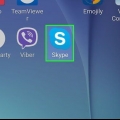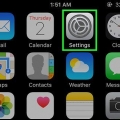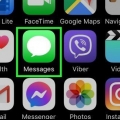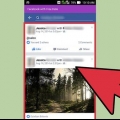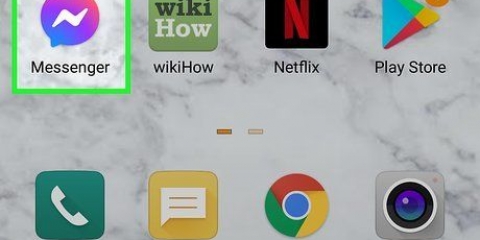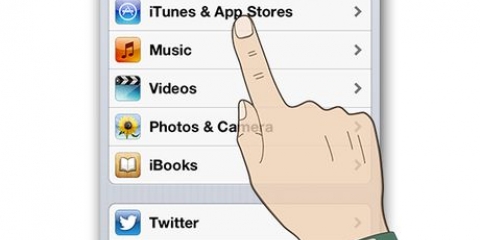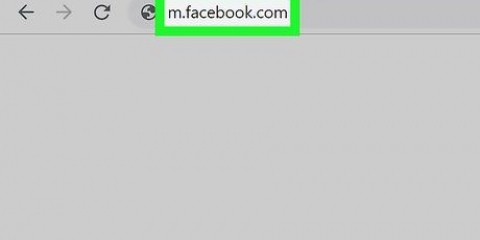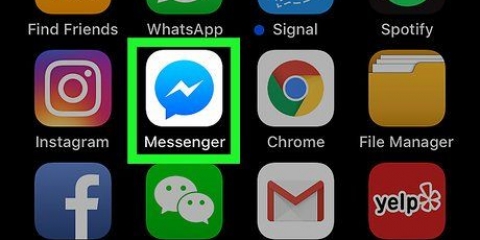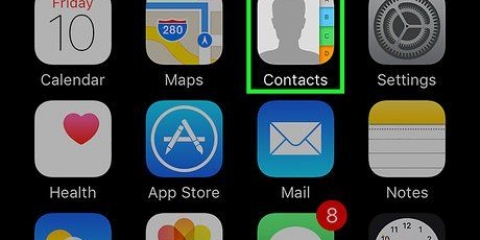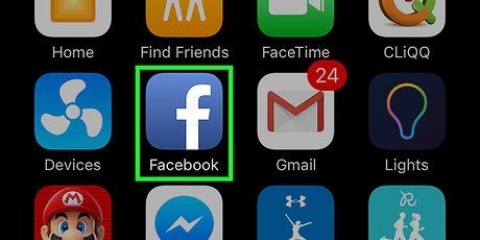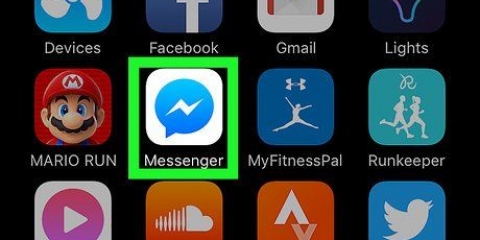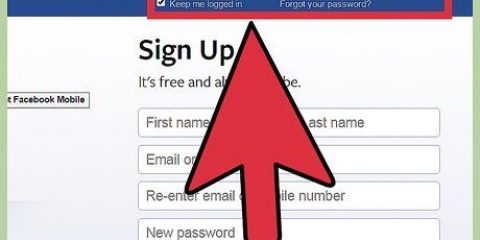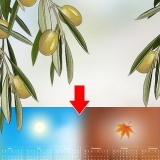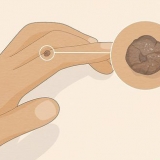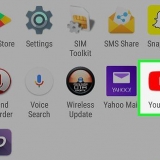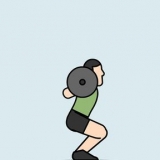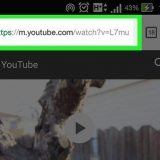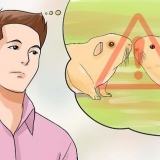Elimina i messaggi di facebook da un iphone
Contenuto
Ti piacerebbe sbarazzarti di messaggi imbarazzanti o vuoi dimenticare qualcuno con cui sei stato spesso in contatto? Puoi eliminare rapidamente qualsiasi messaggio inviato o ricevuto dal tuo account utilizzando l`app Facebook, l`app Messenger o il browser mobile. Puoi anche eliminare tutti i commenti che hai fatto tu o i commenti di altri sui tuoi post. Vedere il passaggio 1 di seguito per saperne di più.
Passi
Metodo 1 di 3: Elimina i messaggi

1. Apri Facebook o Messenger. Se non hai installato Messenger, apri Facebook per accedere ai tuoi messaggi. Se hai installato Messenger, puoi usarlo per accedere direttamente ai tuoi messaggi.
- Trova il messaggio che desideri eliminare. Sfoglia le tue conversazioni per trovare il messaggio che desideri eliminare. Puoi eliminare sia i messaggi che hai inviato sia quelli che hai ricevuto.

2. Elimina un singolo messaggio. Apri la conversazione contenente il messaggio. Scorri fino a trovare il messaggio e tieni premuto il dito sul messaggio che desideri eliminare. Dopo poco tempo, appare un menu.Tocca "rimuovere". Ti verrà chiesto di confermare l`eliminazione del messaggio.

3. Il messaggio non verrà eliminato dall`account di nessun altro, ma solo dalla cronologia dei messaggi.
Eliminazione di tutta la cronologia delle conversazioni. Puoi eliminare un`intera cronologia delle conversazioni, invece di un singolo messaggio. Scorri l`elenco delle conversazioni per trovare quelle che desideri eliminare. Invece di aprire la conversazione, tieni premuto il dito su di essa e seleziona Elimina dal menu.

4. Ti verrà data la possibilità di eliminare o archiviare la conversazione. Le conversazioni archiviate vengono rimosse dall`elenco, ma sono comunque ricercabili. Le conversazioni eliminate non possono essere recuperate.
Le conversazioni eliminate non verranno eliminate dall`account di nessun altro, ma solo dalla tua cronologia delle conversazioni.
Metodo 2 di 3: Eliminazione di messaggi con browser mobile
1.
- Accedi al tuo account Facebook. Puoi eliminare rapidamente i messaggi utilizzando il browser mobile anziché l`app, se preferisci. Per prima cosa devi accedere con un browser, come Safari o Chrome.

2. Trova i messaggi che desideri eliminare. L`interfaccia del browser Mobile è molto simile a quella dell`app. Tocca il pulsante Messaggi nella barra degli strumenti in basso e sfoglia le tue conversazioni per trovare il messaggio che desideri eliminare.

3. Scorri il dito sul messaggio che desideri eliminare. Il tasto "rimuovere" appare accanto al messaggio.

4. Tocca "rimuovere". Ti verrà chiesto di confermarlo. Questo cancellerà solo il messaggio dal tuo account, non da quello di altre persone.
È possibile eliminare sia i messaggi inviati che quelli ricevuti.

5. Puoi archiviare intere conversazioni solo tramite il browser Mobile, non puoi eliminarle. Apri l`elenco delle conversazioni e fai scorrere la conversazione che desideri archiviare. Tocca "Archiviazione".
Metodo 3 di 3: Eliminazione dei commenti

1. Apri Facebook. Puoi eliminare i commenti che hai fatto ad altri post, oltre ai commenti che altri hanno pubblicato ai tuoi post. Trova i commenti che desideri eliminare.

2. Tieni premuto con il dito il commento che desideri eliminare. Rilasciare poco dopo e apparirà un piccolo menu.

3. Rubinetto "rimuovere". Dopo aver confermato l`eliminazione, il commento verrà eliminato. Nessuno può vederlo dopo, ma può ancora apparire nelle notifiche di altre persone.

4. Non puoi eliminare i commenti di altri su post che non sono tuoi.
Consigli
Facebook ha anche l`app Facebook Messenger per iPhone per gestire i tuoi messaggi di Facebook da un`unica app.
Avvertenze
- L`eliminazione di un post di Facebook è permanente e non può essere annullata.
Articoli sull'argomento "Elimina i messaggi di facebook da un iphone"
Condividi sui social network:
Simile
Popolare